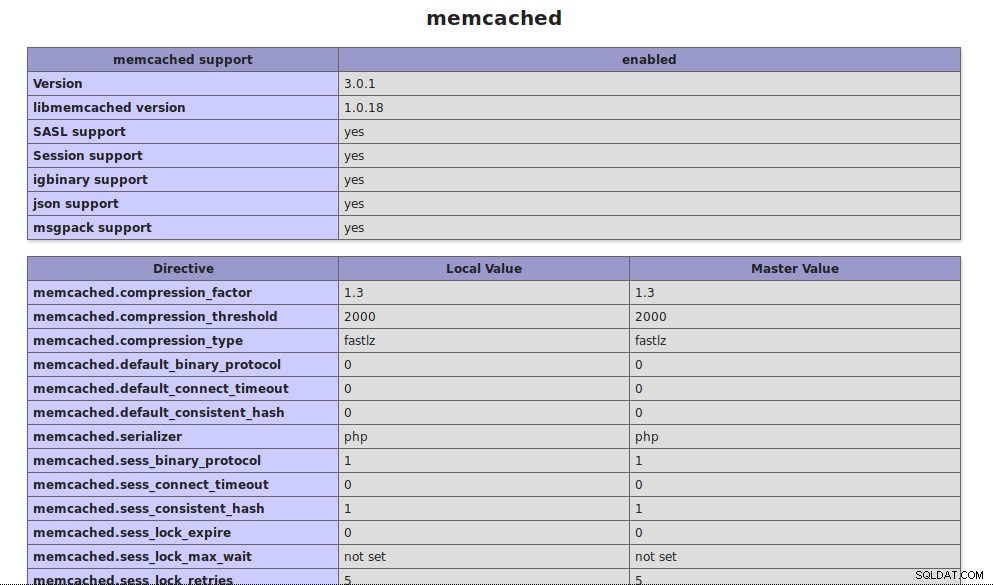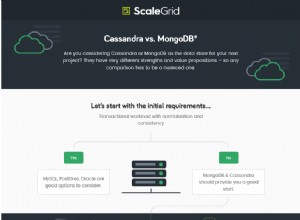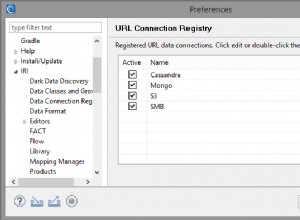Memcaché est un système de mise en cache d'objets à mémoire distribuée, gratuit et open source, à hautes performances, de nature générique, mais destiné à être utilisé pour accélérer les applications Web dynamiques en allégeant la charge de la base de données. Sa conception simple favorise un déploiement rapide, une facilité de développement et résout de nombreux problèmes liés aux caches de données volumineux.
Dans ce guide, nous expliquerons les étapes d'installation et de configuration de Memcached avec le serveur Web NGINX et PHP 7.3 sur un serveur Ubuntu.
Déploiement de votre serveur cloud
Si vous n'êtes pas déjà inscrit sur Cloudwafer , vous devriez commencer par vous inscrire . Prenez un moment pour créer un compte après quoi vous pourrez rapidement déployer vos serveurs cloud.
Une fois inscrit, connectez-vous à votre Espace Client Cloudwafer avec le mot de passe fourni dans votre mail et déployez votre Cloudwafer serveur cloud.
Mise à jour des packages système
Il est toujours recommandé de mettre à jour le système avec les derniers packages avant de commencer toute installation majeure. Exécutez la commande ci-dessous :
sudo apt-get update && sudo apt-get upgrade
Étape 1 :Installer Memcached
Émettez la commande ci-dessous pour installer Memcached à partir des dépôts apt officiels d'Ubuntu :
sudo apt install memcached libmemcached-tools

Ensuite, vérifiez l'état en exécutant les commandes ci-dessous :
sudo systemctl status memcached

Activez le service pour qu'il démarre au démarrage en exécutant la commande ci-dessous :
sudo systemctl enable memcached.service

Étape 2 :Configurer Memcached
Le fichier de configuration de base pour Memcached est le /etc/memcached.conf dossier. Par défaut, Memcached utilise 11211 comme numéro de port. Vous pouvez également le remplacer par n'importe quelle valeur de votre choix.
sudo nano /etc/memcached.conf
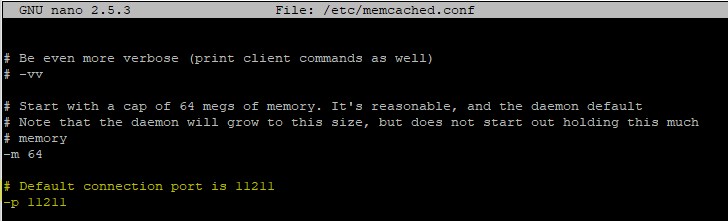
Par défaut, Memcached écoute sur l'adresse IP locale du serveur. Vous pouvez modifier cela si vous souhaitez qu'il écoute sur une adresse IP différente en apportant des modifications au fichier de configuration, comme indiqué ci-dessous :
sudo nano /etc/memcached.conf

Après avoir enregistré et quitté, assurez-vous de redémarrer Memcached pour que nos modifications soient appliquées.
sudo systemctl restart memcached
Étape 3 :Installez et configurez Nginx pour prendre en charge Memcached
Si vous n'avez pas installé Nginx et PHP 7.3 FPM, lancez la commande pour installer les packages et autres packages nécessaires associés :
sudo apt-get install nginx php7.3-fpm php-memcached php7.3-cli
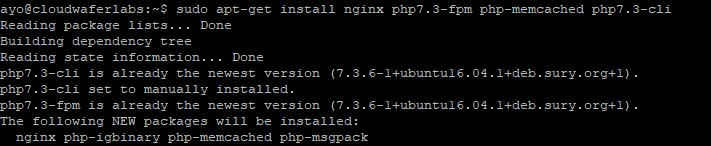
Après l'installation, nous devons apporter quelques modifications à notre fichier de configuration par défaut Nginx :
sudo nano /etc/nginx/sites-available/default
Comme indiqué ci-dessous, ajoutez index.php à côté de index et avant index.html .

Ajoutez également ce qui suit, comme indiqué ci-dessous :
emplacement location ~ \.php$ {
include snippets/fastcgi-php.conf;
#
# # With php-fpm (or other unix sockets):
fastcgi_pass unix:/var/run/php/php7.3 fpm.sock;

Redémarrez Nginx pour charger les configurations :
sudo systemctl restart nginx
Étape 4 :Vérifier l'installation de Memcached
Pour vérifier notre installation Memcached, nous pouvons créer un PHPInfo.php à vérifier.
sudo nano /var/www/html/phpinfo.php
Saisissez le contenu suivant :
<?php phpinfo(); ?>

Ensuite, visitez l'adresse IP de votre serveur sur le navigateur ou votre nom de domaine si vous en avez un suivi de /phpinfo.php :